

 |
 |



| | #1 |
| Çevrimdışı    Üyelik tarihi: 15 Nisan 2023 Üyelik tarihi: 15 Nisan 2023 Konular: 272 Konular: 272  Mesajlar: 431 Mesajlar: 431
 Nerden: İstanbul Nerden: İstanbul Cinsiyet: Erkek Cinsiyet: Erkek Web Site: sohbete.net Web Site: sohbete.net Alınan Beğeni: 214 Alınan Beğeni: 214 Beğendikleri: 364 Beğendikleri: 364 Ruh Hali : :  |  Ajenti Kontrol Panel Kurulumu Ajenti Kontrol Panel Kurulumu
Ajenti Nedir Ajenti, çok çeşitli sunucu yönetimi görevleri için kullanılabilen, Linux Debian, Ubuntu, CentOS, RHEL , FreeBSD işletim sistemlerinde ve Raspberry Pi için optimize edilmiş Raspbian işletim sisteminde kullanılabilen Türkçe desteği bulunan, Python temelli, açık kaynak (open source), web tabanlı kontrol panelidir. Ajenti Panel ile birlikte sunucunuzadaki paketleri yönetebilir, yeni paket kurabilir, komutları çalıştırabilir ve kullanımdaki RAM, boş disk alanı vb. gibi temel sunucu bilgilerini görüntüleyebilirsiniz. Bu işlemlerin tümüne bir web tarayıcısından Ajenti Admin Paneline erişirek yapabilirsiniz. İsteğe bağlı olarak, Ajenti V adlı bir eklenti paketi, aynı kontrol panelinden birden çok web sitesini yönetmenize izin verir. Bu yazıda, sunucu yönetimi için Linux CentOS 7.x üzerinde Ajenti kontrol panelini ve Ajenti V eklenti modülünü kurulumu anlatılmaktadır. Alternatif işletim sistemlerinde kurulum için aşağıdaki dökümantasyonu kontrol edebilirsiniz. https://support.ajenti.org/knowledge...ation/articles Desteklenen işletim sistemleri: Debian 6 veya sonrası Ubuntu 12.04.5 LTS (Precise Pangolin) veya üzeri CentOS 6 veya üzeri RHEL 6 veya sonrası Diğer Linux tabanlı sistemler de kullanılabilir, ancak manuel yükleme yöntemini kullanmanız gerekecektir. BSD sistemlerinde çalıştırılabilir ancak deneyseldir. (Örneğin FreeBSD üzerinde) Raspbian işletim sisteminde Ön şartlar Ajenti'yi kurmadan önce aşağıdakileri yapmanız gerekir: Desteklenen işletim sistemlerinin temiz / yeni (clean/fresh installation) bir kurulumuna sahip olmalısınız. Ajenti Admin Panel'e IP adresi üzerinden erişmek istemiyorsanız bir domain kaydedin veya kayıtlı domain adınız için panel.domain.com gibi bir adres için DNS kaydı oluşturun. Ajenti kurlum dosyalarını indirmek için sunucunuzda eğer yoksa curl, wget gibi araçların kurulumu gerçekleştirilmiş olmalıdır. İlgili araçlar kurulu değilse kurulumu ya da kullanılmayan paketlerin kaldırılması için aşağıdaki komutu kullanabilirsiniz. Kod : Kodu kopyalamak için üzerine çift tıklayın!
Kod : Kodu kopyalamak için üzerine çift tıklayın!
Kod : Kodu kopyalamak için üzerine çift tıklayın!
Kod : Kodu kopyalamak için üzerine çift tıklayın!
Kod : Kodu kopyalamak için üzerine çift tıklayın!
Kod : Kodu kopyalamak için üzerine çift tıklayın!
Kod : Kodu kopyalamak için üzerine çift tıklayın!
 ADVANCED (Gelişmiş) ya da Bu websitesine devam et (Önerilmez) seçeneğine tıklayınız.  [IMG]Proceed to Sunucu-IP (unsafe) veya Sunucu IP sitesine ilerle (güvenli değil) veya Arıcalık tanı seçeneğine tıklayınız.[/IMG]  Varsayılan kullanıcı bilgilerinizi ilgili alanlara yazarak "Login"e tıklayınız.  Ajenti Panel arayüzü genel olarak bu şekildedir. " Configure >> Language >> SAVE " adımlarıyla kontrol panel arayüzünü talep ederseniz Türkçe yapabilirsiniz.  Language seçeneğinden "tr_TR" seçerek sayfanın altında bununan "SAVE" seçeneğine tıklayınız.   Yapılan değişikliğin aktif olması için komut satısından ya da Panel üzerinden Ajenti servisini restart ediniz. Kod : Kodu kopyalamak için üzerine çift tıklayın!
 Bu işlem sonrasında ilk olarak Ajenti varsayılan parolasını değiştirmenizi ve sonrasında diğer yapılandırmalarınızı gerçekleştirmenizi öneririz. Aşağıdaki adımlarla Ajenti Kontrol Panel Parolanızı değiştirebilirsiniz. İlgili alana varsayılan parolanızı "admin" ve yeni parolanızı tanımlayarak " Kaydet " seçeneğine tıklayınız.  Sunucunuzda kurulu olan bir servisin (Network, Nginx, Apache, MySQL, Exim vb.) durumunu görüntülemek ve gerekli hallerde yönetebilmek (Stop, Start veya Restart gibi) için ya da sunucu kaynak kullanımı gibi bilgiler için Anasayfadaki "Widget" özelliğini kullanabilirsiniz. Ajenti anasaydaki görüntülenen bilgilere yenilerini eklemek için "+Widget ekle" menüsüne tıklayınız.   Servisler ile ilgili bir işlem yapmak için " Hizmet " Hazırladığınız özel betikler (Bash Script vb.) ile ilgili işlem yapmak için "Komut Dosyası" ya da CPU, RAM, Disk, Internet trafiği ya da diğer bilgiler için ilgili kategoriyi seçebilirsiniz. Ajenti yalnızca sunucu yönetmek için değil, ticari amaçlı olmayan web hosting çözümleri için de kullanılabilir. Ajenti Panel'in diğer yeteneklerinden faydalanmak için "Ajenti V" isimli ek özellikten faydalanabilirsiniz. Buraya kadar örneklendirilen standart kurulum ve yapılandırma sonrasında talep ederseniz aşağıdaki adımlarla "Ajenti V" kurulumu ve Web Hosting çözümleri için yapılandırmayı da uygulayabilirsiniz. Bu dökümantasyonda Ajenti Panel'in diğer yeteneklerinden faydalanmak için " Ajenti V " kurulumunu Linux CentOS/RHEL üzerinde örneklendirilmektedir. Farklı bir işletim sisteminde kurulum ya da Ajenti V 'nin diğer özelliklerinden faydalanmak için aşağıdaki dökümanı inceleyebilirsiniz. https://support.ajenti.org/knowledge...nti-v/articles İlgili dökümantasyonda örneklendirilenler aşağıdaki gibidir. İlgilenmeniz halinde ajenti 'nin hazırlamış olduğu diğer dökümanları da uygulayabilirsiniz. Debian/Ubuntu üzerinde Ajenti V kurulumu PHP konfigurasyon seçenekleri Ajenti V üzerinde DKIM, DMARC ve SPF kullanımı Ajenti V ile PHP websitesi kurulumu (Wordpress örneklendirilmiştir) Ajenti V ile Python websitesi kurulumu (Django örneklendirilmiştir) Ajenti V komut satırı (command line) .PHP uzantısını gizleme Ajenti V ile Node.js websitesi kurulumu (Keystone örneklendirilmiştir) phpMyAdmin kurulumu Deploying to Ajenti V Jenkins CI Ajenti V ile Rails websitesi kurulumu (Redmine örneklendirilmiştir)   |
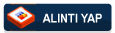 |